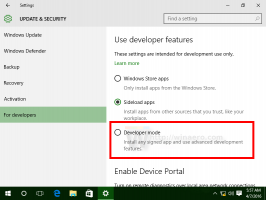Keelake allalaaditud failide blokeerimine Windows 10-s
Vaikimisi lisab Windowsi operatsioonisüsteem kõikidele Internetist NTFS-draivi allalaaditavatele failidele spetsiaalsed metaandmed, mida ta käsitleb manusena. Hiljem, kui proovite allalaaditud faili avada või käivitada, takistab Windows 10 teil seda avada otse ja kuvab turvahoiatuse, et fail pärineb kusagilt mujalt ja võib olla ebakindel. Muutkem seda käitumist, et hoiatusest lahti saada.
Reklaam
Allalaaditud failile lisatavaid metaandmeid nimetatakse "tsooniteabeks". See on nähtamatu fail, mis on salvestatud alternatiivse andmevoona samas allalaaditud failis, mis näitab, et fail pärines võrgust. Iga kord, kui File Explorer faili avab, loeb see lisatud tsooniteavet ja kontrollib, kas see tuli väljastpoolt. Sel juhul kuvatakse Windows Smart ekraani hoiatus:

Kui keelasite Smart Screeni, võidakse kuvada järgmine hoiatusteade järgmise tekstiga:
Kasutamine peab allalaaditud faili blokeeringu tühistama, nagu siin mainitud:
Internetist allalaaditud failide deblokeerimine operatsioonisüsteemis Windows 10.Kui soovite täielikult takistada Windowsil tsooniteabe lisamist faili alternatiivsesse andmevoogu, nii et teil pole vaja isegi selliseid faile deblokeerida, toimige järgmiselt.
- Avage rühmapoliitika redaktor, tippides menüüsse Start käsk gpedit.msc.
- Avage Kasutaja konfiguratsioon -> Haldusmallid -> Windowsi komponendid -> Manuste haldur.
- Topeltklõpsake poliitika sätet "Ära säilita failimanustes tsooniteavet". Lubage see ja klõpsake nuppu OK.

Kui teie Windows 10 väljaanne on ilma rühmapoliitika rakenduseta, saate selle asemel rakendada lihtsat registri näpunäidet.
- Avage registriredaktor.
- Minge järgmisele registrivõtmele:
HKEY_CURRENT_USER\Software\Microsoft\Windows\CurrentVersion\Policies\Attachments
Kui teil sellist võtit pole, looge see lihtsalt. Näpunäide: vaata kuidas avada soovitud registrivõti ühe klõpsuga.
- Seal looge uus DWORD-väärtus nimega "SaveZoneInformation" ja määrake selle väärtuseks 1.

Seejärel ei lisa seda sätet järgivate brauserite (või allalaadimishaldurite) abil alla laaditud failid seda enam täitmisfailidele, nii et teil pole vaja isegi selliseid faile deblokeerida.
On olemas alternatiivne viis takistada Windows 10 teatud failitüüpide blokeerimist pärast nende Internetist allalaadimist. See hõlmab faililaiendite muutmist, mida Windows peab potentsiaalselt kahjulikeks manusteks. Lugege järgmist artiklit: Kuidas keelata teade „Avaldajat ei saanud kinnitada” Windows 10-s.
See on kõik. Kui teil on näpunäide, küsimus või soovite tagasisidet jätta, kirjutage see julgelt kommentaaridesse.